win10检测不到音频设备怎么解决 win10检测不到音频设备解决方法
更新时间:2023-07-17 17:59:34作者:jzjob
在使用Windows 10操作系统时,有时候您可能会遇到一个令人烦恼的问题,就是系统无法检测到音频设备。这意味着您无法播放声音或无法使用耳机、扬声器等外部音频设备。这个问题可能会影响您的日常使用和娱乐体验,但不用担心,我们可以通过一些简单的步骤来解决它。在本文中,我们将为您介绍一些常见的解决方法,帮助您解决Windows 10无法检测到音频设备的问题。
解决方法:
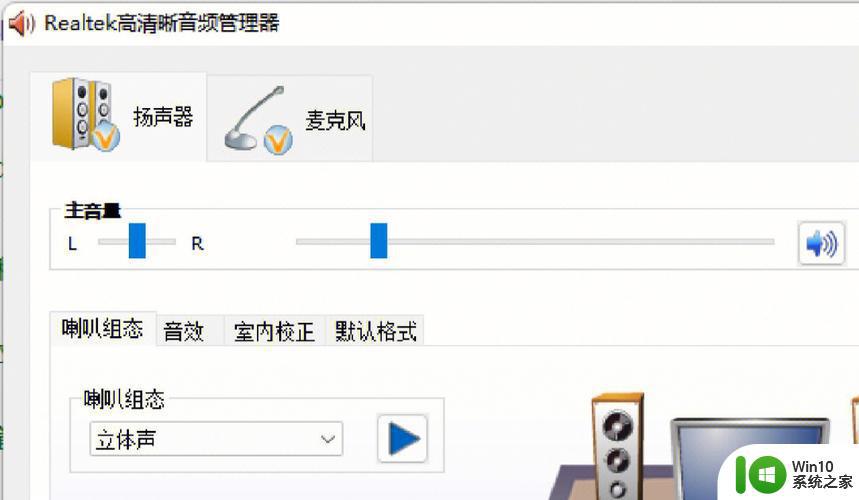
1.右键“开始”按钮
2.找到“设备管理器”
3.展开“系统设备”
4.找到“英特尔(R)智音技术音频控制器”右键点击“更新驱动程序”
5.点击第二个“浏览我的计算机以查找驱动程序软件”
6.点击“让我从计算机上的可用驱动程序列表中选取”
7.把“显示兼容硬件”前面的钩子✓去掉
8.在“厂商”栏里点击“Microsoft”,右边“型号”栏里点击“High Defintion Audio 控制器”
9.下一步就完事
10.重启嗨去吧
以上就是win10检测不到音频设备怎么解决的全部内容,有需要的用户就可以根据小编的步骤进行操作了,希望能够对大家有所帮助。
win10检测不到音频设备怎么解决 win10检测不到音频设备解决方法相关教程
- win10电脑提示adobeaudition找不到所支持的音频设备解决方法 Win10电脑adobe audition音频设备找不到解决方法
- win10显示找不到音频设备的解决方法 win10找不到音频设备怎么办
- win10双屏检测不到怎么办 win10双屏检测不到怎么解决
- win10 adobe.audition.3.0找不到支持的音频设备如何解决 win10 adobe audition 3.0音频设备支持问题解决方法
- win10检测不到扬声器怎么办 win10检测不到扬声器如何解决
- win10检测不到1065显卡怎么办 1065显卡win10无法检测到如何解决
- win10电脑没有声音怎么办 win10电脑找不到音频设备怎么解决
- win10检测不到更新怎么解决 win10更新无法检测怎么办
- windows10声音无法使用怎么解决 windows10找不到音频设备怎么办
- win10怎么检测不到独立显卡 win10电脑无法检测到独立显卡怎么办
- 耳机插上电脑检测不到win10但是能听到声音怎么修复 耳机插上电脑无法识别win10但是能听到声音怎么解决
- win10声音控制无法找到输入设备麦克风不能用如何解决 Win10声音设置中找不到麦克风输入设备怎么办
- 蜘蛛侠:暗影之网win10无法运行解决方法 蜘蛛侠暗影之网win10闪退解决方法
- win10玩只狼:影逝二度游戏卡顿什么原因 win10玩只狼:影逝二度游戏卡顿的处理方法 win10只狼影逝二度游戏卡顿解决方法
- 《极品飞车13:变速》win10无法启动解决方法 极品飞车13变速win10闪退解决方法
- win10桌面图标设置没有权限访问如何处理 Win10桌面图标权限访问被拒绝怎么办
win10系统教程推荐
- 1 蜘蛛侠:暗影之网win10无法运行解决方法 蜘蛛侠暗影之网win10闪退解决方法
- 2 win10桌面图标设置没有权限访问如何处理 Win10桌面图标权限访问被拒绝怎么办
- 3 win10关闭个人信息收集的最佳方法 如何在win10中关闭个人信息收集
- 4 英雄联盟win10无法初始化图像设备怎么办 英雄联盟win10启动黑屏怎么解决
- 5 win10需要来自system权限才能删除解决方法 Win10删除文件需要管理员权限解决方法
- 6 win10电脑查看激活密码的快捷方法 win10电脑激活密码查看方法
- 7 win10平板模式怎么切换电脑模式快捷键 win10平板模式如何切换至电脑模式
- 8 win10 usb无法识别鼠标无法操作如何修复 Win10 USB接口无法识别鼠标怎么办
- 9 笔记本电脑win10更新后开机黑屏很久才有画面如何修复 win10更新后笔记本电脑开机黑屏怎么办
- 10 电脑w10设备管理器里没有蓝牙怎么办 电脑w10蓝牙设备管理器找不到
win10系统推荐
- 1 电脑公司ghost win10 64位专业免激活版v2023.12
- 2 番茄家园ghost win10 32位旗舰破解版v2023.12
- 3 索尼笔记本ghost win10 64位原版正式版v2023.12
- 4 系统之家ghost win10 64位u盘家庭版v2023.12
- 5 电脑公司ghost win10 64位官方破解版v2023.12
- 6 系统之家windows10 64位原版安装版v2023.12
- 7 深度技术ghost win10 64位极速稳定版v2023.12
- 8 雨林木风ghost win10 64位专业旗舰版v2023.12
- 9 电脑公司ghost win10 32位正式装机版v2023.12
- 10 系统之家ghost win10 64位专业版原版下载v2023.12